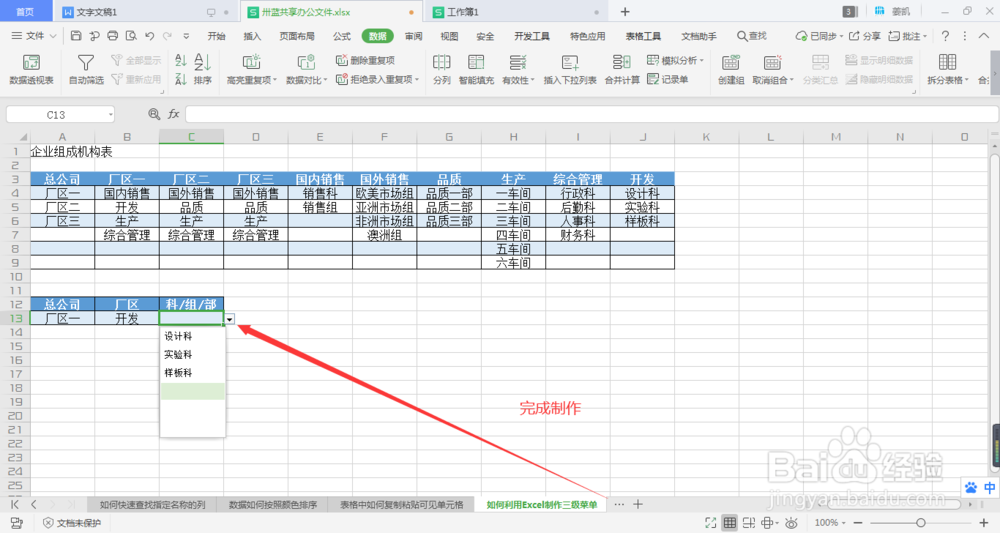1、首先我们打开一张数据基础表,这张表包含多级内容。所谓多级内容及真多个层次。

2、接下来我们先做一个多级菜单/下拉列表的项目。
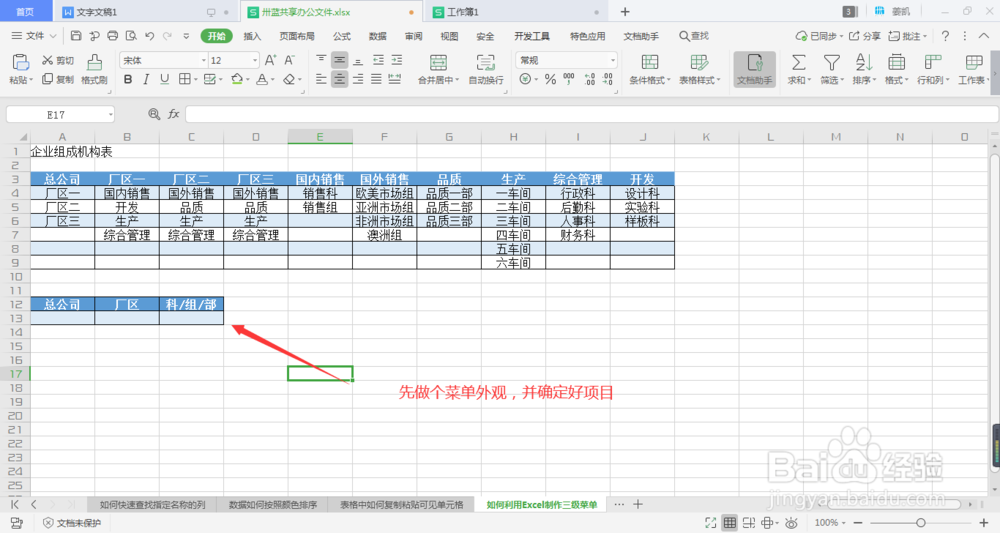
3、我们先做第一个总的层次。选中第一个单元格,找到数据,再点击有效性。
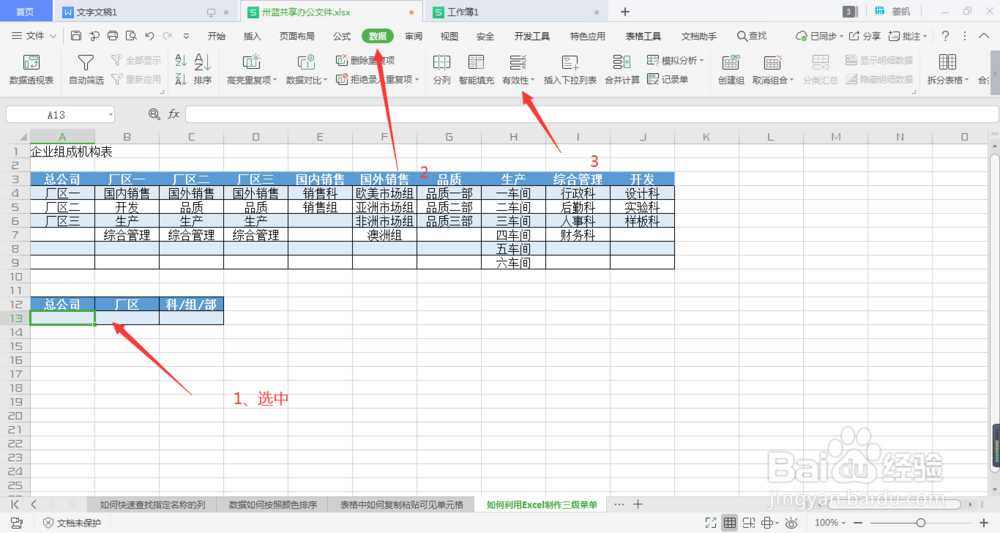
4、在有效性里面找到序列,在来源里面使用后面的选框按钮选中第一层的数据,点击确定。这样第一级菜单先做好。
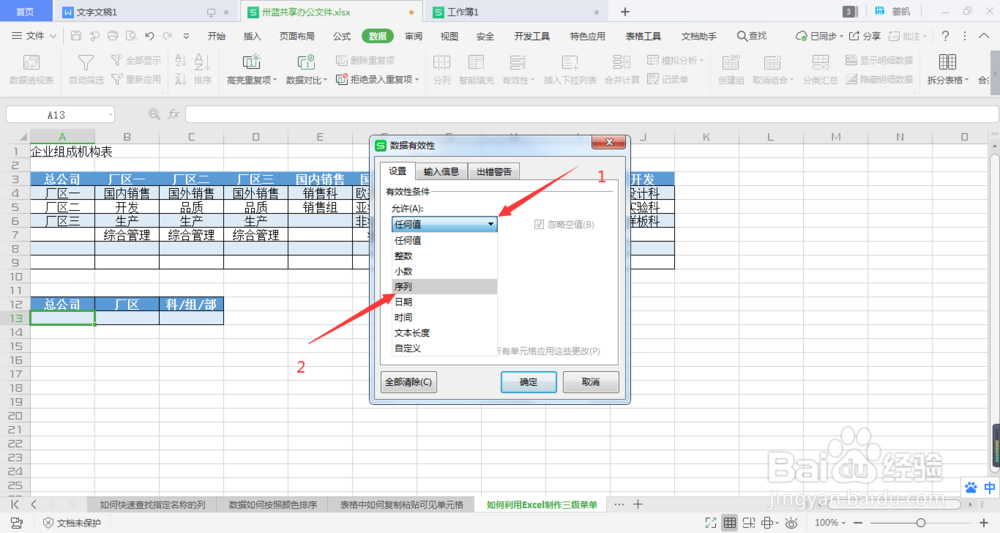

5、接下来我们选中数据单元格。点击公式,找到“指定”按钮。
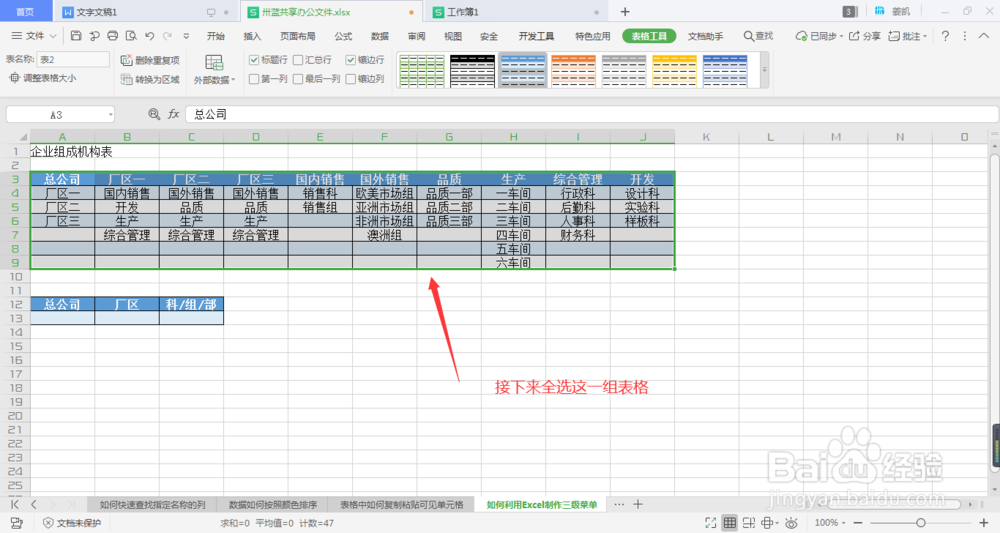
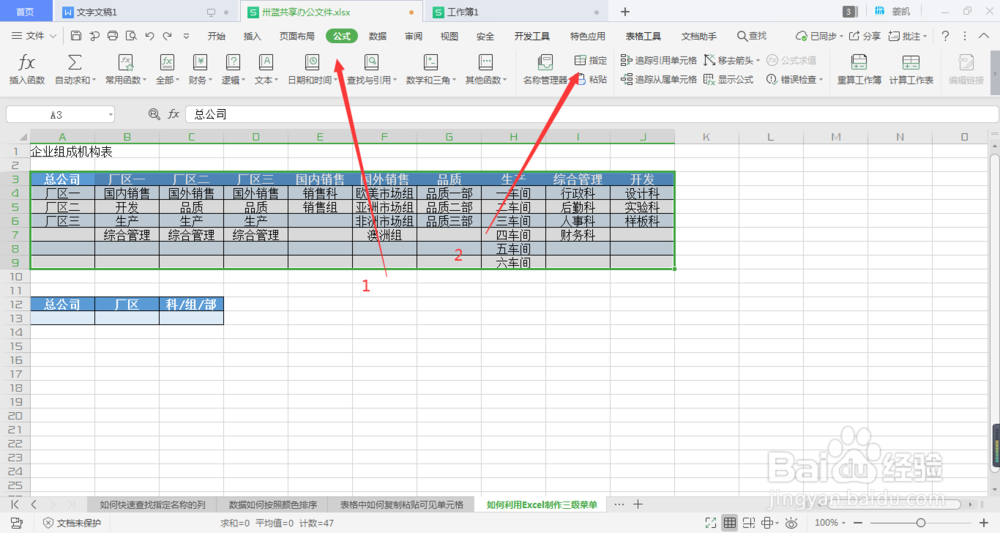
6、点击“指定”后,在最左列前面去掉勾,点击确定。
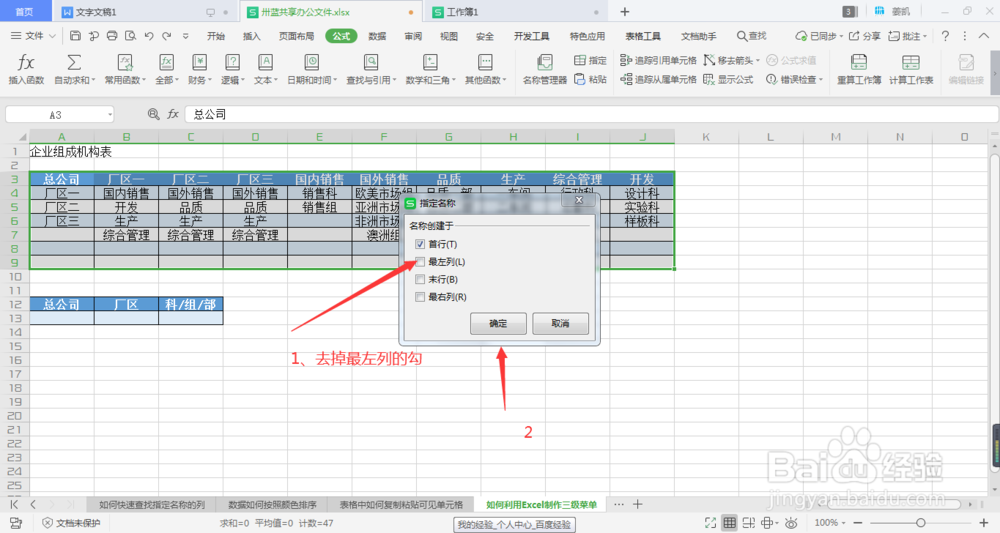
7、回到工作界面,我们选中二级的单元格,然后点击数据,找到“有效性”,点击。
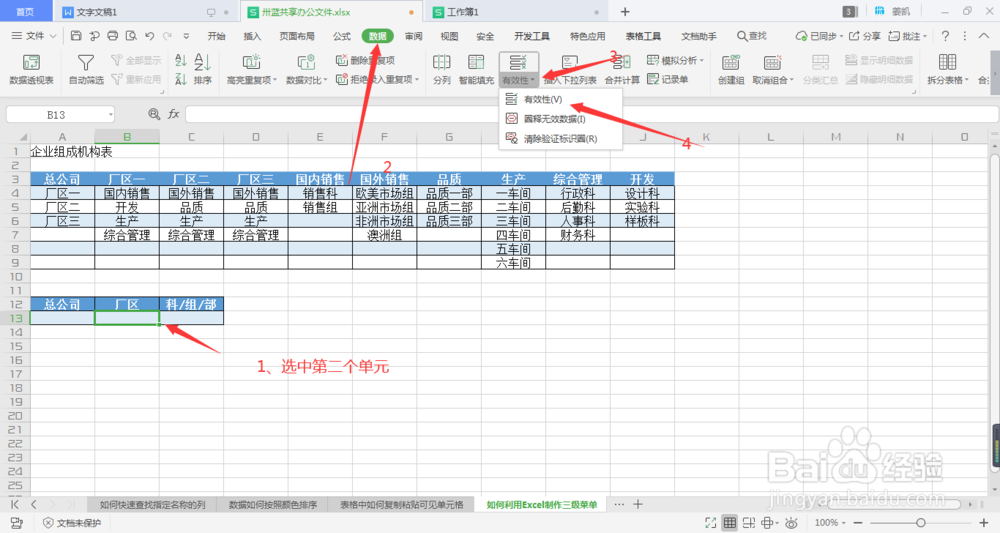
8、进入有效性,我们还是选择碌食撞搁序列。但这里的数据源我们是采用公式的,在数据源中输入“=indirect(这里要选择第一层的结果单元格)”,点击确定。

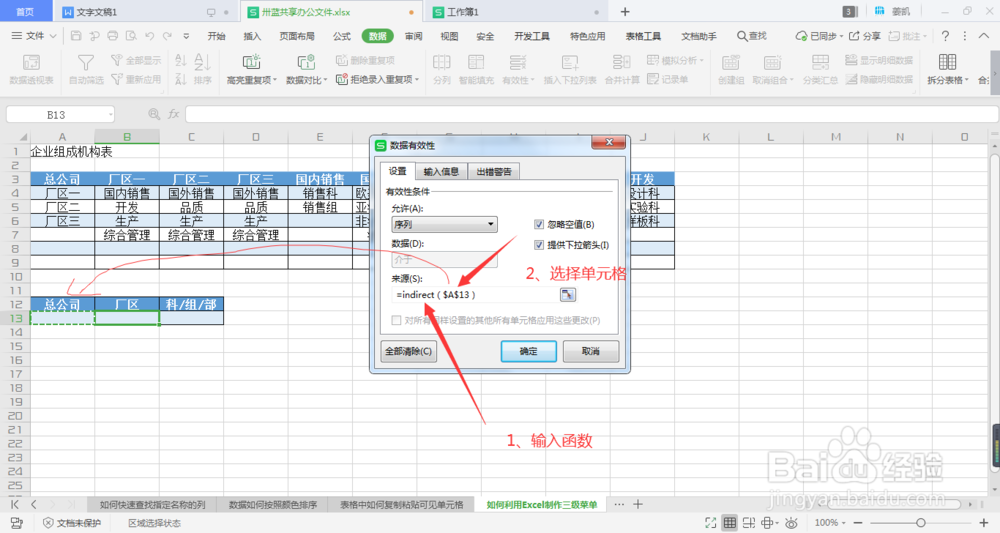
9、弹出提示,点击确定,没有弹出就不用管。

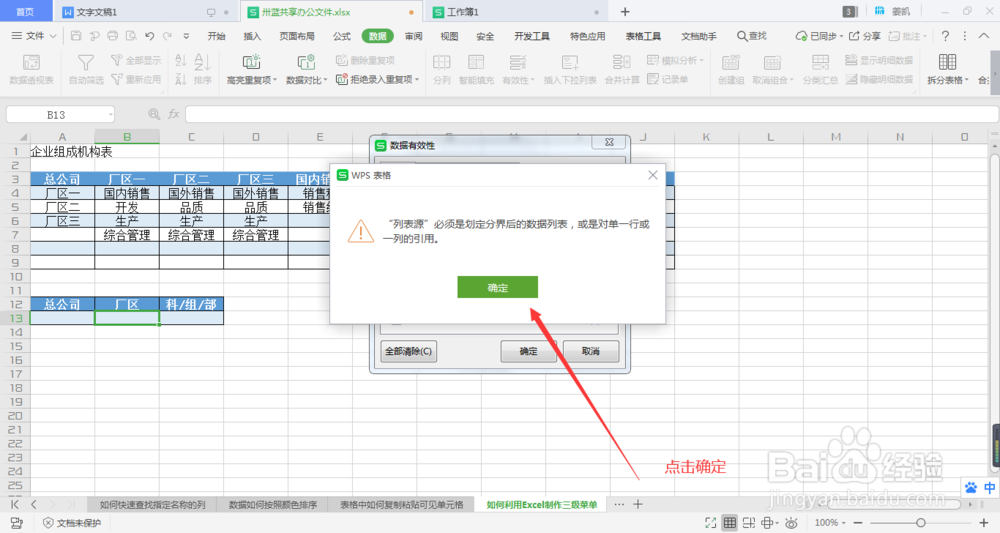
10、第三层的操作方法同第二种,就是公式中的单元格要选择二层的了。

11、我们看看结果如何。